إذا قمت بتصفية ملفاتك وتنظيمها بعناية ، فستجد المستندات التي تبحث عنها بسرعة. ميزة أخرى هي أنك ستحافظ على مجلداتك خالية من الفوضى.
إذا تلقيت مئات الملفات عبر Microsoft Teams ولم يكن لديك خطة واضحة منذ البداية ، فقد تبدو الأمور غير منظمة بعض الشيء الآن. غالبًا ما يشعر المستخدمون بالإرهاق من مهمة تنظيم ملفاتهم ، لذلك يفضلون تأجيلها مرارًا وتكرارًا. في الواقع ، يعد تنظيم ملفاتك مهمة تستغرق وقتًا طويلاً ، لكن المزايا التي توفرها تستحق الجهد المبذول.
لتسهيل العملية برمتها بالنسبة لك ، أنشأنا هذا الدليل. سنشارك سلسلة من النصائح والحيل المفيدة لمساعدتك على تنظيم ملفات MS Teams بشكل أفضل.
أفضل الممارسات لتنظيم ملفاتك في MS Teams
حدد خدمة التخزين السحابية الرئيسية الخاصة بك
يستخدم Microsoft Teams خدمات تخزين مختلفة لتخزين ملفاتك ومستنداتك. بشكل افتراضي ، يتم تخزين ملفاتك على OneDrive و SharePoint. يتم تخزين الملفات التي قمت بمشاركتها في سلاسل محادثات الفريق في SharePoint. يتم تخزين جميع الملفات التي تتبادلها في الدردشات في OneDrive.
ولكن يمكنك أيضًا إضافة خدمة التخزين السحابي يدويًا التي تعرفها بالفعل. 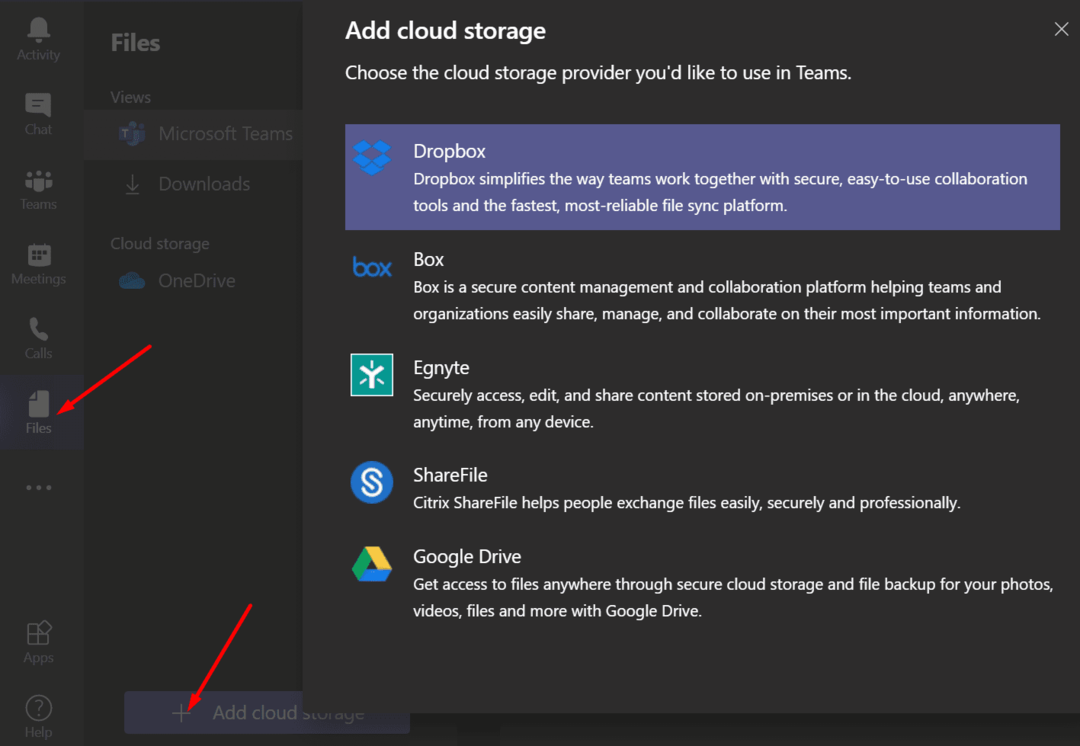
مزامنة الملفات مع OneDrive
نقترح استخدام خدمة التخزين السحابي من Microsoft لتخزين ملفات Teams. تم تطوير كلتا الخدمتين بواسطة Microsoft ولا توجد مشكلات في التكامل أو التوافق بينهما.
من خلال مزامنة ملفات Teams الخاصة بك مع OneDrive ، يمكنك الوصول إليها مباشرة من File Explorer. بمعنى آخر ، لم تعد بحاجة إلى فتح Teams لعرض هذه الملفات.
إنشاء مجلدات محددة
بغض النظر عن خدمة التخزين السحابية التي تستخدمها لتخزين ملفات Teams الخاصة بك ، من المهم إنشاء مجلدات محددة. ثم أضف جميع ملفاتك إلى المجلدات المناسبة. أهم شيء هو اتخاذ قرار بشأن الهيكل والالتزام به.
على سبيل المثال ، يمكنك إنشاء مجلد فردي لكل شخص غالبًا ما تتفاعل معه. واحفظ الملفات التي تلقيتها منهم في المجلد المعني. أو يمكنك استخدام أسماء وصفية لملفاتك مثل التقارير والعقود والتعيينات والتسويق والمالية والعروض التقديمية وما إلى ذلك.
يمكنك أيضًا تنظيم مجلداتك حسب المشروع أو العميل أو التاريخ أو الموعد النهائي ، إلخ.
استخدم أسماء قنوات واضحة ومحددة
يتم تخزين جميع الملفات المتعلقة بالفرق في SharePoint. في كل مرة تنشئ فيها فريقًا جديدًا في Microsoft Teams ، يتم إنشاء موقع فريق SharePoint جديد تلقائيًا. عند إنشاء قناة ، يقوم SharePoint تلقائيًا بإنشاء مكتبة مستندات جديدة لتلك القناة.
تمت تسمية المكتبة باسم القناة. لذلك ، تأكد من اختيار أسماء قنوات محددة لتجنب الغموض.
استخدم مرشحات الملفات
لدى Microsoft Teams سلسلة من عوامل التصفية التي يمكنك استخدامها لسرد ملفاتك بترتيب معين. على سبيل المثال ، يمكنك سرد الملفات بترتيب زمني. أو يمكنك تصفيتها حسب اسم الشخص الذي قام بتعديلها.
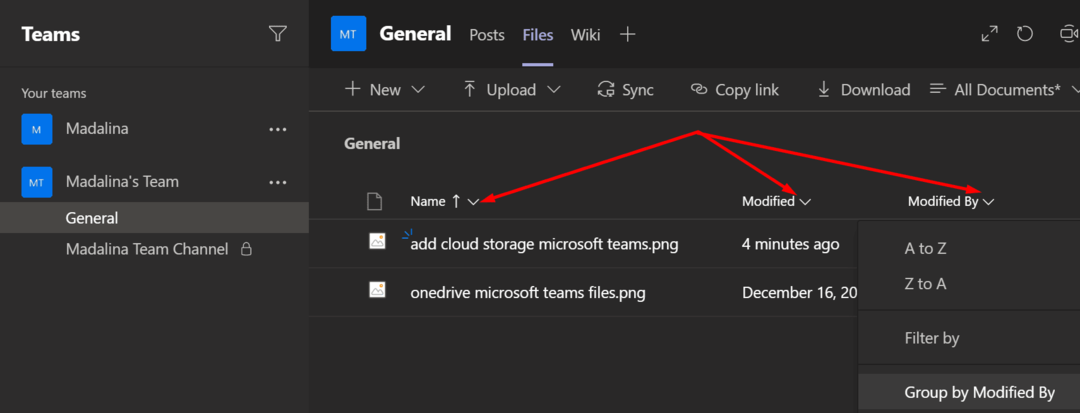
دبوس الى أعلى الصفحة
يمكنك أيضًا تثبيت ملف في الأعلى. تتيح لك هذه الميزة تحديد الملفات المهمة جدًا أو العاجلة. بهذه الطريقة ، ستعرف بالضبط مكان العثور على هذا الملف.
أولاً ، تحتاج إلى تحديد الملف ثم النقر فوق ملف دبوس الى أعلى الصفحة اختيار.
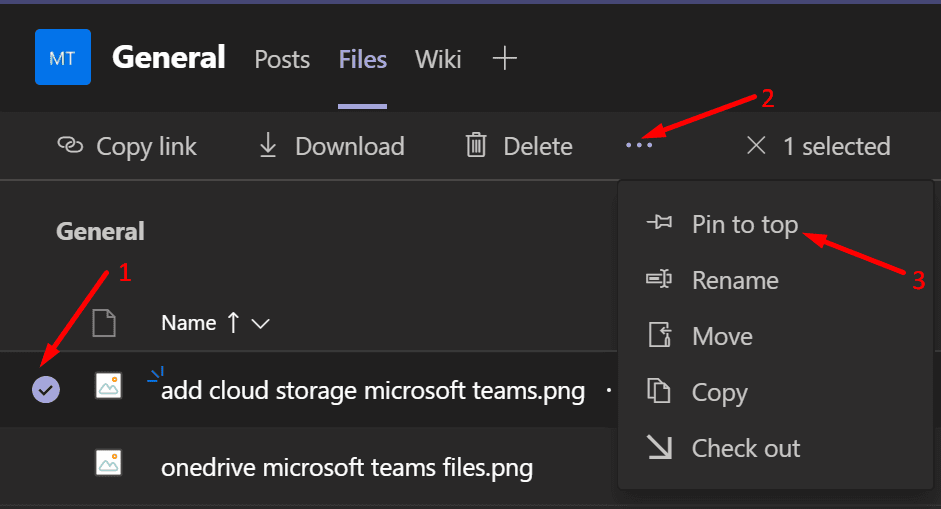
نصائح سريعة لتنظيم ملفاتك بنجاح
- لا تخزن ملفاتك على سطح المكتب. سطح المكتب المزدحم يبدو محيرًا ويخلق ضوضاء مرئية.
- قم بتخزين ملفاتك بمجرد الحصول عليها. لا تنتظر حتى تحصل على 5 ملفات لبدء تنظيمها. ضعهم في المجلد الصحيح بعد الحصول عليهم مباشرة.
- استخدم أسماء واضحة ووصفية لملفاتك. لا يساعد استخدام الأسماء العامة مثل "الملفات" و "المستندات" و "الأشياء" على الإطلاق.
ما هي النصائح والحيل التي تستخدمها لتنظيم ملفات Microsoft Teams الخاصة بك؟ انشرهم في التعليق التالي.